共享局域网资源(1)
项目2 共享式局域网--任务1 使用HUB组建局域网

《计算机网络技术》
项目二 共享式局域网
项目解决方案讨论
在给某公司进行网络升级的工作 中,该公司将淘汰的一台HUB赠送给 该公司将淘汰的一台HUB赠送给 HUB 了三生公司,因此公司还是本着节约 了三生公司, 成本的原则要求使用这台赠送的HUB 成本的原则要求使用这台赠送的HUB 来完成网络的组建。 来完成网络的组建。
先听后发、边听边发 冲突回退、候时重发
在一个信道上传输一路数据 宽带:将一条物理线路分成 宽带 两个以上的信道,每个信道 分别发送一路不同的数据。
《计算机网络技术》
项目二 共享式局域网
什么是集线器(HUB)?
•连接计算机 •放大信号 •对信号无条件转发 无条件转发 •没有智能 •带宽 带宽共享
将某个端口收到的信号从其它所有的端口复制出去 带宽用来表示网络的通信线路所能传送数据的能力, 即每秒能够传输的比特数,单位是b/s或bps。
《计算机网络技术》 项目二 共享式局域网
HUB的工作原理
• 对信号无条件转发 • 带宽共享 • 冲突
问题:既然是无条件 转发,所有其它计算 机都能收到源计算机 发出的数据,那这些 计算机都接受吗?
《计算机网络技术》 项目二 共享式局域网
HUB的工作原理
总线
• 对信号无条件转发 • 带宽共享 • 冲突
资源子网
网络中实现网络资源共享的设备和软件的集合。服务器、工作 站、共享打印机及其它设备和软件
《计算机网络技术》 项目二 共享式局域网
什么是以太网(ETHERNET)?
•被广泛使用的局域网的一种 •介质访问控制方法为CSMA/CD
• 带冲突检测的载波侦听多路访问技术
•数据传输采用基带方式
基带:介质的全部频宽用于 基带
怎样实现在一个局域网内两个不通网段的资料共享和打印机共享
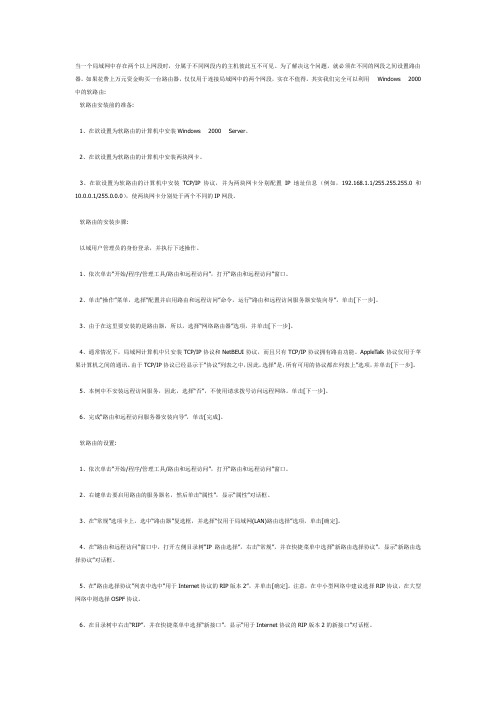
当一个局域网中存在两个以上网段时,分属于不同网段内的主机彼此互不可见。
为了解决这个问题,就必须在不同的网段之间设置路由器。
如果花费上万元资金购买一台路由器,仅仅用于连接局域网中的两个网段,实在不值得。
其实我们完全可以利用Windows 2000中的软路由:软路由安装前的准备:1、在欲设置为软路由的计算机中安装Windows 2000 Server。
2、在欲设置为软路由的计算机中安装两块网卡。
3、在欲设置为软路由的计算机中安装TCP/IP协议,并为两块网卡分别配置IP地址信息(例如,192.168.1.1/255.255.255.0和10.0.0.1/255.0.0.0),使两块网卡分别处于两个不同的IP网段。
软路由的安装步骤:以域用户管理员的身份登录,并执行下述操作。
1、依次单击“开始/程序/管理工具/路由和远程访问”,打开“路由和远程访问”窗口。
2、单击“操作”菜单,选择“配置并启用路由和远程访问”命令,运行“路由和远程访问服务器安装向导”,单击[下一步]。
3、由于在这里要安装的是路由器,所以,选择“网络路由器”选项,并单击[下一步]。
4、通常情况下,局域网计算机中只安装TCP/IP协议和NetBEUI协议,而且只有TCP/IP协议拥有路由功能。
AppleTalk协议仅用于苹果计算机之间的通讯。
由于TCP/IP协议已经显示于“协议”列表之中,因此,选择“是,所有可用的协议都在列表上”选项,并单击[下一步]。
5、本例中不安装远程访问服务,因此,选择“否”,不使用请求拨号访问远程网络。
单击[下一步]。
6、完成“路由和远程访问服务器安装向导”,单击[完成]。
软路由的设置:1、依次单击“开始/程序/管理工具/路由和远程访问”,打开“路由和远程访问”窗口。
2、右键单击要启用路由的服务器名,然后单击“属性”,显示“属性”对话框。
3、在“常规”选项卡上,选中“路由器”复选框,并选择“仅用于局域网(LAN)路由选择”选项,单击[确定]。
局域网共享软件使用方法教程
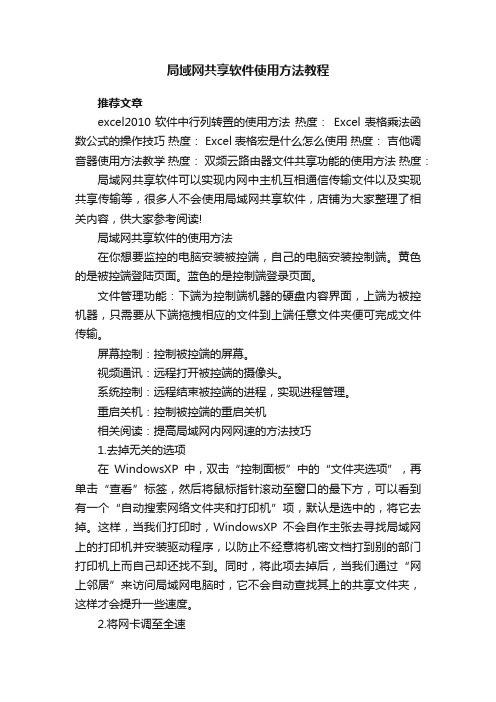
局域网共享软件使用方法教程推荐文章excel2010软件中行列转置的使用方法热度:Excel表格乘法函数公式的操作技巧热度: Excel表格宏是什么怎么使用热度:吉他调音器使用方法教学热度:双频云路由器文件共享功能的使用方法热度:局域网共享软件可以实现内网中主机互相通信传输文件以及实现共享传输等,很多人不会使用局域网共享软件,店铺为大家整理了相关内容,供大家参考阅读!局域网共享软件的使用方法在你想要监控的电脑安装被控端,自己的电脑安装控制端。
黄色的是被控端登陆页面。
蓝色的是控制端登录页面。
文件管理功能:下端为控制端机器的硬盘内容界面,上端为被控机器,只需要从下端拖拽相应的文件到上端任意文件夹便可完成文件传输。
屏幕控制:控制被控端的屏幕。
视频通讯:远程打开被控端的摄像头。
系统控制:远程结束被控端的进程,实现进程管理。
重启关机:控制被控端的重启关机相关阅读:提高局域网内网网速的方法技巧1.去掉无关的选项在WindowsXP中,双击“控制面板”中的“文件夹选项”,再单击“查看”标签,然后将鼠标指针滚动至窗口的最下方,可以看到有一个“自动搜索网络文件夹和打印机”项,默认是选中的,将它去掉。
这样,当我们打印时,WindowsXP不会自作主张去寻找局域网上的打印机并安装驱动程序,以防止不经意将机密文档打到别的部门打印机上而自己却还找不到。
同时,将此项去掉后,当我们通过“网上邻居”来访问局域网电脑时,它不会自动查找其上的共享文件夹,这样才会提升一些速度。
2.将网卡调至全速按下Win+Pause/Break键,单击“硬件”标签,再单击“设备管理器”从而打开“设备管理器”,双击“网络适合器”下相应网卡,在打开窗口中单击“高级”标签,选中LinkSpeed/DuplexMode(连接速度/双工模式),再在其下选择100FullMode.这样可以让网卡调至全速。
当然,如果你使用的是无线网络,则将其调至最高速即可,则是笔者的无线网卡D-LinkAirPlusXtremeG+DWL-G650+WirelessCardbusAdapter#2,笔者将其DesiredBasicRateSet(基本速率)设置为Upto54Mbps.3.去掉无关的协议打开“网络连接”窗口,右击“本地连接”,选择“属性”,然后在打开窗口中将不需要的协议去掉。
用局域网文件共享系统实现共享文件夹安全设置

用局域网文件共享系统实现共享文件夹安全设置局域网可以实现文件管理、应用软件共享、打印机共享、扫描仪共享、工作组内的日程安排、电子邮件和传真通信服务等功能。
那么,如何才能保护局域网内共享文件夹的安全性呢?下面通过本文给大家分享局域网共享安全方式之用局域网文件共享系统实现共享文件夹安全设置,需要的朋友参考下吧需要通过以下手段来实现:方法一、记录共享文件访问日志、实时查看谁在访问我的共享文件。
有时候,我在Windows XP的电脑上,共享了一个文件。
或许,出于某些原因,我们需要知道现在有谁在访问这个文件。
如有时候,我们关电脑的时候,系统会提示有多少用户连接在这个共享文件夹中。
我们需要知道到底是哪些用户,这该如何实现呢?其实,这比较简单,我们可以利用操作系统的自带功能来实现。
可以按如下步骤操作。
第一步:依次打开控制面板、管理工具、计算机管理(本地)、系统工具,然后选择共享文件夹。
在这个窗口中,有一个“会话”选项。
双击打开这个选项,在右面的窗口中,就会显示出哪些电脑在访问你的计算机。
但是,在这个窗口中,还只能够看到有哪些电脑连接到你的电脑,还不知道到底他们在访问哪些共享文件。
第二步:依次选择“系统工具”、共享文件夹、打开文件,此时,在窗口中就会显示本机上的一些共享资源,被哪些电脑在访问。
同时,在这个窗口中还会显示一些有用的信息,如其打开了哪一个共享文件;是什么时候开始访问的;已经闲置了多少时间。
也就是所,只要其打开了某个共享文件夹,即使其没有打开共享文件,也会在这里显示。
另外,我们有时候可能出于某些目的,如员工可能认为不能让这个人访问这个文件。
此时,我们就可以直接右键点击这个会话,然后从快捷菜单中选择关闭会话,我们就可以阻止这个用户访问这个共享文件,而不会影响其他用户的正常访问。
这个功能,有时候非常有用。
如我们都知道,XP系统访问连接有一个最高数的限制。
有时候员工会反映,我怎么不能够反问你的共享文件了。
我们一看,原来是连接数到了上限。
计算机网络第五版习题答案第1章

第1章概述1-01 计算机网络向用户可以提供哪些服务?答:计算机网络向用户提供的最重要的功能有两个,连通性和共享。
连通性就是计算机网络使上网用户之间都可以交换信息,好像这些用户的计算机都可以彼此直接连通一样。
共享就是指资源共享。
1-02 试简述分组交换的特点。
答:分组交换实质上是在“存储——转发”基础上发展起来的。
它兼有电路交换和报文交换的优点。
分组交换在线路上采用动态复用技术传送按一定长度分割为许多小段的数据——分组。
每个分组标识后,在一条物理线路上采用动态复用的技术,同时传送多个数据分组。
把来自用户发送端的数据暂存在交换机的存储器内,接着在网内转发。
到达接收端,再去掉分组头将各数据字段按顺序重新装配成完整的报文。
分组交换比电路交换的电路利用率高,比报文交换的传输时延小,交互性好。
1-03 试从多个方面比较电路交换、报文交换和分组交换的主要优缺点。
答:(1)电路交换就是计算机终端之间通信时,一方发起呼叫,独占一条物理线路。
当交换机完成续接,对方收到发起端的信号,双方即可进行通信。
在整个通信过程中双方一直占用该电路。
它的特点是实时性强,时延小,交换设备成本较低。
但同时也带来线路利用率低,电路接续时间长,通信效率低,不同类型终端用户之间不能通信等缺点。
电路交换比较适用于信息量大、长报文,经常使用的固定用户之间的通信。
(2)报文交换将用户的报文存储在交换机的存储器中。
当所需要的输出电路空闲时,再将该报文发向接收交换机或终端,它以“存储——转发”方式在网内传输数据。
报文交换的优点是中继电路利用率高,可以多个用户同时在一条线路上传送,可实现不同速率、不同规程的终端间互通。
但它的缺点也是显而易见的。
以报文为单位进行存储转发,网络传输时延大,且占用大量的交换机内存和外存,不能满足对实时性要求高的用户。
报文交换适用于传输的报文较短、实时性要求较低的网络用户之间的通信,如公用电报网。
(3)分组交换实质上是在“存储——转发”基础上发展起来的。
《计算机网络基础》第五版习题答案

《计算机网络基础》第五版习题答案第1章计算机网络概论一、选择题二、1、一定数量能独立工作的计算机、通过通信介质连接起来、共同遵守相应的标准、资源共享2、独立功能、通信介质、通信线路、网络软件、资源共享3、具有通信功能的4、ARPAnet,分组交换网5、资源共享、数据通信、通信子网、资源子网6、CHINAPAC7、中国公用计算机互联网、中科院科技网、国家教育和科研网、中国金桥网8、钱天白9、分布式处理10、数据通信、资源共享11、分布式输入、分布式计算、分布式输出12、局域网、城域网、广域网、总线型、环型、星型13、单播、组播、广播14、延长通信线缆长度,分布式访问控制策略15、集中式通信、线路交换、报文交换16、具有较高的传输速率、具有较低的误码率17、网络资源、网络管理作用18、城域网19、点、线20、服务器、客户机、网络集线设备、传输介质三、判断题四、问答题1.什么是计算机网络?将地理位臵不同但具有独立功能的多个计算机系统,通过通信设备和通信线路连接起来,在功能完善的网络软件(网络协议、网络操作系统、网络应用软件等)的协调下实现网络资源共享的计算机系统的集合。
2.计算机网络的发展经历了哪几个阶段?第一阶段是具有通信功能的多机系统阶段第二阶段以通信子网为中心的计算机网络第三阶段网络体系结构标准化阶段第四阶段网络互连阶段3.简述计算机网络的主要功能?资源共享、数据通信、均衡负载相互协作、分布处理、提高计算机系统的可靠性4.按地理位臵来划分,计算机网络可以分为哪几类?局域网、城域网、广域网5.计算机网络的主要拓扑结构有哪些?星型、环型、总线型6.简述星型拓扑结构的特点?星型拓扑结构主要具有以下的一些优点:⑴易于故障的诊断与隔离⑵易于网络的扩展。
⑶具有较高的可靠性。
但其缺点也很明显,主要有:⑴过分依赖中央节点。
⑵组网费用高。
⑶布线比较困难。
7.什么是对等网?什么是C/S网?“对等网”也称“工作组网”,对等网上各台计算机的有相同的地位,无主从之分,网上任意节点计算机既可以作为网络服务器,为其它计算机提供资源;也可以作为工作站,以分享其它服务器的资源;任一台计算机均可同时兼作服务器和工作站,也可只作其中之一。
计算机网络技术基础课后习题答案
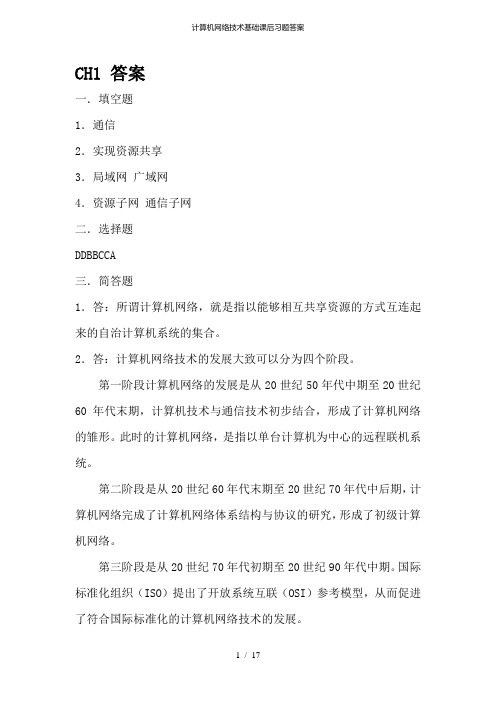
CH1 答案一.填空题1.通信2.实现资源共享3.局域网广域网4.资源子网通信子网二.选择题DDBBCCA三.简答题1.答:所谓计算机网络,就是指以能够相互共享资源的方式互连起来的自治计算机系统的集合。
2.答:计算机网络技术的发展大致可以分为四个阶段。
第一阶段计算机网络的发展是从20世纪50年代中期至20世纪60年代末期,计算机技术与通信技术初步结合,形成了计算机网络的雏形。
此时的计算机网络,是指以单台计算机为中心的远程联机系统。
第二阶段是从20世纪60年代末期至20世纪70年代中后期,计算机网络完成了计算机网络体系结构与协议的研究,形成了初级计算机网络。
第三阶段是从20世纪70年代初期至20世纪90年代中期。
国际标准化组织(ISO)提出了开放系统互联(OSI)参考模型,从而促进了符合国际标准化的计算机网络技术的发展。
第四阶段是从20世纪90年代开始。
这个阶段最富有挑战性的话题是互联网应用技术、无线网络技术、对等网技术与网络安全技术。
3.网络的拓扑结构主要主要有:星型拓扑、总线型拓扑、环型拓扑、树型拓扑结构、网状型拓扑结构。
(1)星型拓扑优点:控制简单、故障诊断和隔离容易、服务方便;缺点:电缆需量大和安装工作量大;中心结点的负担较重,容易形成瓶颈;各结点的分布处理能力较低。
(2)树型拓扑优点:易于扩展、故障隔离较容易;缺点是各个结点对根的依赖性太大,如果根结点发生故障,则整个网络都不能正常工作。
(3)总线型拓扑的优点如下:总线结构所需要的电缆数量少;总线结构简单,又是无源工作,有较高的可靠性;易于扩充,增加或减少用户比较方便。
总线型拓扑的缺点如下:总线的传输距离有限,通信范围受到限制。
故障诊断和隔离较困难。
总线型网络中所有设备共享总线这一条传输信道,因此存在信道争用问题,(4)环型拓扑的优点如下:拓扑结构简单,传输延时确定。
电缆长度短。
环型拓扑网络所需的电缆长度和总线型拓扑网络相似,比星型拓扑网络所需的电缆短。
局域网内多个WEB站点共享一台主机的实现

实例51 局域网内多个WEB站点共享一台主机的实现实现目的有时候,我们也需要在局域网内建立WEB站点。
但在一般情况下,一个主机只配置一个IP地址,一个IP地址可配置成一个WEB站点,如需建多个WEB站点,就需要配置相应的主机数。
由于主机的配置过程大同小异,因此,当需要配置多个WEB站点时,就不得不做大量的重复劳动。
本例介绍如何在一个Windows 2000 Server主机上设置多个IP地址,每个IP地址配置成对应的WEB站点,而不需要增加任何硬件资源。
使用多个IP地址控制多个WEB站点,实现多个WEB站点在一个主机上的集成。
这样就不需要单独为每个WEB站点配置服务器了,既节省了硬件资源,又节省了配置服务器带来的麻烦,还便于集中管理。
实现技术大家知道,IP地址是给Internet主机分配的一个在全世界范围唯一的32位地址。
IP地址用于在Internet上的寻址。
IP地址通常用更直观的、以圆点分隔号的4个十进制数字表示,每一数字对应8位二进制。
如IP地址:202.197.83.36。
全球的IP地址由Internet网络信息中心(Inter NIC)统一规划、管理;同时由Inter NIC、APNIC、RIPE三大网络信息中心具体负责IP地址的分配。
由于IP地址采用纯阿拉伯数字表示,通常用户无法准确地识记,因此,网络还采用了域名的表示方式,增加了可记忆性。
域名(Domain Name)是Internet网络上的一个服务器或一个网络系统的名字,在全球具有唯一性。
域名的形式是以若干个英文字母或数字组成,由“.”分隔成几部分,如。
由于IP地址与域名的对应关系需要通过一定的机制进行解析,这个功能由域名服务器(DNS)来实现。
DNS(Domain Name Sever)的作用是把域名转换成为网络可以识别的IP地址。
比如:上网时输入的会自动转换成为61.135.132.6。
在局域网中,我们也同样需要给每台机器配置相应的IP地址,有时也需要使用到域名服务器等,只不过是由于局域网的使用限于一定的范围,并不会联接互联网,因而在IP地址的分配和域名服务器的的命名时,我们可以根据自己的需要进行分配和命名,不需向网络信息中心申请。
怎么访问局域网共享文件
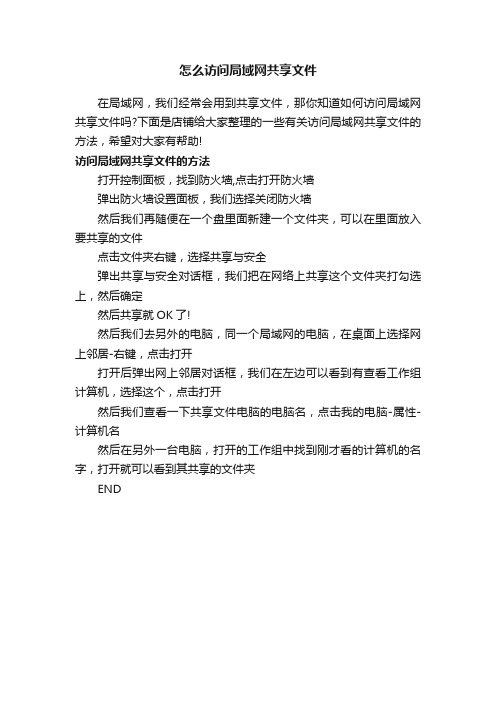
怎么访问局域网共享文件
在局域网,我们经常会用到共享文件,那你知道如何访问局域网共享文件吗?下面是店铺给大家整理的一些有关访问局域网共享文件的方法,希望对大家有帮助!
访问局域网共享文件的方法
打开控制面板,找到防火墙,点击打开防火墙
弹出防火墙设置面板,我们选择关闭防火墙
然后我们再随便在一个盘里面新建一个文件夹,可以在里面放入要共享的文件
点击文件夹右键,选择共享与安全
弹出共享与安全对话框,我们把在网络上共享这个文件夹打勾选上,然后确定
然后共享就OK了!
然后我们去另外的电脑,同一个局域网的电脑,在桌面上选择网上邻居-右键,点击打开
打开后弹出网上邻居对话框,我们在左边可以看到有查看工作组计算机,选择这个,点击打开
然后我们查看一下共享文件电脑的电脑名,点击我的电脑-属性-计算机名
然后在另外一台电脑,打开的工作组中找到刚才看的计算机的名字,打开就可以看到其共享的文件夹
END。
局域网没交换机
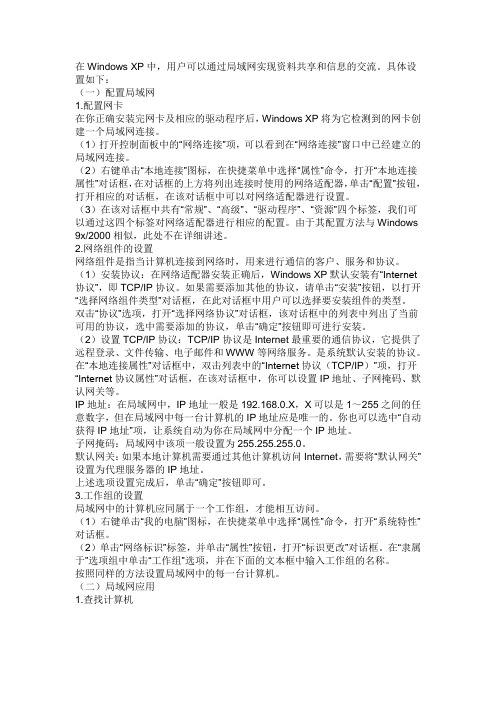
在Windows XP中,用户可以通过局域网实现资料共享和信息的交流。
具体设置如下:(一)配置局域网1.配置网卡在你正确安装完网卡及相应的驱动程序后,Windows XP将为它检测到的网卡创建一个局域网连接。
(1)打开控制面板中的“网络连接”项,可以看到在“网络连接”窗口中已经建立的局域网连接。
(2)右键单击“本地连接”图标,在快捷菜单中选择“属性”命令,打开“本地连接属性”对话框,在对话框的上方将列出连接时使用的网络适配器,单击“配置”按钮,打开相应的对话框,在该对话框中可以对网络适配器进行设置。
(3)在该对话框中共有“常规”、“高级”、“驱动程序”、“资源”四个标签,我们可以通过这四个标签对网络适配器进行相应的配置。
由于其配置方法与Windows 9x/2000相似,此处不在详细讲述。
2.网络组件的设置网络组件是指当计算机连接到网络时,用来进行通信的客户、服务和协议。
(1)安装协议:在网络适配器安装正确后,Windows XP默认安装有“Internet 协议”,即TCP/IP协议。
如果需要添加其他的协议,请单击“安装”按钮,以打开“选择网络组件类型”对话框,在此对话框中用户可以选择要安装组件的类型。
双击“协议”选项,打开“选择网络协议”对话框,该对话框中的列表中列出了当前可用的协议,选中需要添加的协议,单击“确定”按钮即可进行安装。
(2)设置TCP/IP协议:TCP/IP协议是Internet最重要的通信协议,它提供了远程登录、文件传输、电子邮件和WWW等网络服务。
是系统默认安装的协议。
在“本地连接属性”对话框中,双击列表中的“Internet协议(TCP/IP)”项,打开“Internet协议属性”对话框,在该对话框中,你可以设置IP地址、子网掩码、默认网关等。
IP地址:在局域网中,IP地址一般是192.168.0.X,X可以是1~255之间的任意数字,但在局域网中每一台计算机的IP地址应是唯一的。
局域网共享权限设置方法

局域网共享权限设置方法
知道局域网共享权限设置方法?下面是店铺跟大家分享的是局域网共享权限设置方法,欢迎大家来阅读学习。
局域网共享权限设置方法
方法/步骤
理所当然设置都是在属性中设置,找到已经共享的文件中右键选择属性。
单击共享文件属性窗口中的“共享”选项卡,在此选项卡下找到并单击“权限”按扭。
在打开的“共享文件夹的权限”窗口中,单击“添加”按扭。
在弹出的“选择用户或组”窗口中,单击“高级”按扭,在弹出的“选择用户或组”窗口中单击“立即查找”按扭,在搜索结果中找到自己需要给局域网内其他电脑访问的用户,并确定,回到“选择用户或组”并再次确定。
回到“文件共享的权限”窗口中,单击选中用户,然后在下面的权限窗口中设置相关的读取、更改和完全控制的相关权限。
局域网内其他用户在访问局域网共享的时候,如果未授权用户(如Guest用户)访问这个共享文件的话就会提示“共享文件无法访问。
您可能没有权限使用网络资源。
请与这台服务器的管理员联系以查明您是否有访问权限。
”。
已经授权的用户,就可以正常访问,如果已经有更改的权限那么就可以删除更改等操作。
自-教您如何局域网网上邻居共享共享文件图文教程
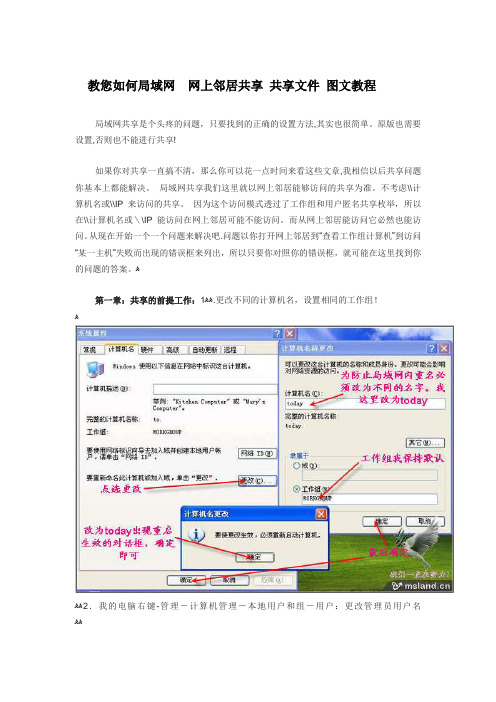
教您如何局域网网上邻居共享共享文件图文教程局域网共享是个头疼的问题,只要找到的正确的设置方法,其实也很简单。
原版也需要设置,否则也不能进行共享!如果你对共享一直搞不清,那么你可以花一点时间来看这些文章,我相信以后共享问题你基本上都能解决。
局域网共享我们这里就以网上邻居能够访问的共享为准。
不考虑\\计算机名或\\IP来访问的共享。
因为这个访问模式透过了工作组和用户匿名共享枚举,所以在\\计算机名或\\IP 能访问在网上邻居可能不能访问。
而从网上邻居能访问它必然也能访问。
从现在开始一个一个问题来解决吧.问题以你打开网上邻居到“查看工作组计算机”到访问“某一主机”失败而出现的错误框来列出,所以只要你对照你的错误框,就可能在这里找到你的问题的答案。
ﻫ1.更改不同的计算机名,设置相同的工作组!第一章:共享的前提工作:ﻫﻫﻫﻫﻫ2.我的电脑右键-管理-计算机管理-本地用户和组-用户:更改管理员用户名ﻫﻫ3.手动设置IP,将ip设置在同一个网段,子网掩码和DNS解析相同ﻫﻫ4.如何设置DNS解析:首先你可以使用自动获取,然后在开始-运行里面输入cmd后回车,在命令里面输入ipconfig/all后回车ﻫ5.运行里输入services.msc回车打开服务ﻫﻫ第二章:共享的准备工作(注意设置完成后最好重启一下生效):1.开始-设置-控制面板-防火墙-例外-勾选“文件和打印机共享”!当然你也可以关闭防火墙。
ﻫﻫ2.运行里面输入secpol.msc回车进入本地安全设置-本地策略-安全选项将“网络访问:不允许SAM账户的匿名枚举”停用注意此点只对来宾起效,将在第六章说到。
将“账户:使用空白密码的本地账户只允许进行控制台登录”停用ﻫﻫ3.双击我的电脑打开资源管理器-工具-文件夹选项-查看-将“使用简单的文件夹共享”前面的勾去除!ﻫﻫﻫﻫ4.设置共享文件夹或共享盘符(我这里设置D盘为共享盘符,当然你可以自己设置磁盘里面的任意文件夹为共享文件)打开资源管理器-右键D盘-共享和安全-左键点选打开注意:经过上两个图的共享资源设置,偶们进入对方的机子只有“只读”权限,只能看不能动的哦!这可是XP默认的这安全性呵呵!当然你可以设置完全控制。
局域网共享上网(1)

共享上网实现方案
硬件共享上网 一般利用“路由”硬件设备来实现,是通过内置的硬件 芯片来完成Internet与局域网之间的数据包交换的,实质 上就是在芯片中固化了共享上网软件。 优点:不依赖操作系统,稳定性较好。 缺点:更新性相对软件共享上网差。 应用:企业级。 主要方式:设置ADSL Modem共享上网; 通过设置宽带路由器上网。
服务器设置完成以后,需要对局域网内客户机进行设置。 设置方法也很简单,把网关和DNS都设置指向Windows 2000 Server/Advance Server即可
软件共享上网
利用代理服务器共享上网 网络连接: 将换机)上,只要在局域网内与集线器连接的任意一台电 脑上安装设置好共享上网的软件,就可以让局域网内的多 台电脑共享一条 ADSL线路上网了。
进入配置向导界面,单击下一步,在公共设置中因为是 要让服务器作为共享上网服务器,所以选择“Internet 连接 服务器”
向导将让决定使用简单的ICS(Internet连接共享),还 是功能更强大的NAT路由服务器。本例中选择设置成为路由器。
设定所使用的连接互联网的接口,使用Enternet系列拨 号的就选择 Efficient Networks P.P.P.o.E Adapter 即可, 使用专线方式的那么选择连接ADSL绑定ISP提供的IP设置的 网卡即可。
共享上网原理
Internet预留IP地址(私有地址) 在局域网内部一般都在使用预留的IP地址段,特别是 192.168.0.0网段,直接以这样的局域网地址连接到因特网 显然是不行的,比如: 有两个网络都是用的192.168.0.0-192.168.255.255 这个地址段,那么就会有两个192.168.0.2,当因特网上有 数据要传给192.168.0.2这台电脑时,就会产生冲突。
同一个局域网内共享文件夹无法访问的解决方法

1.启用来宾帐户。
“控制面板-用户帐户-启用来宾帐户”2.安装Net BEUI协议。
查看“网上邻居”属性——查看“本地连接”属性——点击“安装”——查看“协议”——看其中Ne tBEUI协议是否存在,如果存在则安装这个协议,如果不存在则表明已经安装了该协议,在Win xp系统默认的情况下该协议是已经安装好了的。
3.查看本地安全策略设置是否禁用了GUES T账号。
控制面板——管理工具——本地安全策略——用户权利指派——查看“拒绝从网络访问这台计算机”项的属性——看里面是否有GUE ST帐户,如果有就把它删除掉。
4.设置共享文件夹。
你如果不设置共享文件夹的话,网内的其它机器无法访问到你的机器。
设置文件夹共享的方法有三种,第一种是:“工具--文件夹选项--查看--使用简单文件夹共享”。
这样设置后,其他用户只能以G uest用户的身份访问你共享的文件或者是文件夹。
第二种方法是:“控制面板--管理工具--计算机管理”,在“计算机管理”这个对话框中,依次点击“文件夹共享--共享”,然后在右键中选择“新建共享”即可。
第三种方法最简单,直接在你想要共享的文件夹上点击右键,通过“共享和安全”选项即可设置共享。
5.建立工作组。
在Win dows桌面上用右键点击“我的电脑”,选择“属性”,然后单击“计算机名”选项卡,看看该选项卡中有没有出现你的局域网工作组名称,如“workg roup”等。
然后单击“网络ID”按钮,开始“网络标识向导”:单击“下一步”,选择“本机是商业网络的一部分,用它连接到其他工作着的计算机”;单击“下一步”,选择“公司使用没有域的网络”;单击“下一步”按钮,然后输入你的局域网的工作组名,这里我建议大家用“BR OADVI EW”,再次单击“下一步”按钮,最后单击“完成”按钮完成设置。
如何实现多台设备共享一个IP地址的方法

如何实现多台设备共享一个IP地址的方法在网络中,IP地址是用于标识设备的唯一标识符。
在某些情况下,我们可能需要多台设备共享一个IP地址。
例如,当公共IP地址数量有限时,或者当需要将多台设备连接到同一网络时。
本文将介绍几种实现多台设备共享一个IP地址的方法。
一、网络地址转换(NAT)网络地址转换(NAT)是一种常见的实现多台设备共享一个IP地址的方法。
NAT通过在局域网和广域网之间转换IP地址来实现这一目的。
它使用一个公共IP地址代表多个局域网设备,将局域网设备的私有IP地址转换成公共IP地址,在数据包传输过程中进行相应的映射。
NAT有两种常见的形式:静态NAT和动态NAT。
1. 静态NAT静态NAT是指将局域网内部的私有IP地址一对一地映射到公共IP 地址。
这种映射是固定的,不会发生变化。
静态NAT适合用于一些对外服务,如Web服务器、邮件服务器等。
在配置静态NAT时,需要指定每个私有IP地址与其对应的公共IP地址。
2. 动态NAT动态NAT是指将局域网内部的多个私有IP地址映射到一个或多个公共IP地址。
与静态NAT不同,动态NAT的映射是动态的,根据局域网内部设备的需求进行分配。
动态NAT常用于家庭或小型办公室网络,可以更高效地利用公共IP地址资源。
二、端口地址转换(PAT)端口地址转换(PAT)是一种特殊的NAT形式,它使用不同的端口号来标识多个设备。
PAT通过改变传输层的端口号来实现多台设备共享一个IP地址。
在PAT中,每个设备都被分配一个不同的端口号,这样就可以区分不同的设备。
PAT可以实现多台设备使用相同的公共IP地址与外部网络进行通信,但每个设备都使用不同的端口号。
当外部网络返回数据包时,根据传输层的端口号将数据包正确地传递给相应的设备。
三、虚拟专用网络(VPN)虚拟专用网络(VPN)是一种通过隧道技术在公共网络上建立私密连接的方式。
VPN可以实现多台设备共享一个IP地址,同时保证数据传输的安全性和私密性。
同一个路由器上网的两台电脑如何共享文件
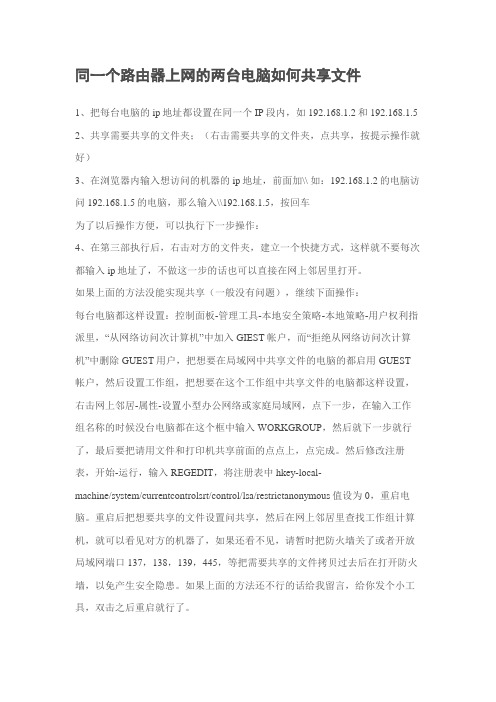
同一个路由器上网的两台电脑如何共享文件1、把每台电脑的ip地址都设置在同一个IP段内,如192.168.1.2和192.168.1.52、共享需要共享的文件夹;(右击需要共享的文件夹,点共享,按提示操作就好)3、在浏览器内输入想访问的机器的ip地址,前面加\\ 如:192.168.1.2的电脑访问192.168.1.5的电脑,那么输入\\192.168.1.5,按回车为了以后操作方便,可以执行下一步操作:4、在第三部执行后,右击对方的文件夹,建立一个快捷方式,这样就不要每次都输入ip地址了,不做这一步的话也可以直接在网上邻居里打开。
如果上面的方法没能实现共享(一般没有问题),继续下面操作:每台电脑都这样设置:控制面板-管理工具-本地安全策略-本地策略-用户权利指派里,“从网络访问次计算机”中加入GIEST帐户,而“拒绝从网络访问次计算机”中删除GUEST用户,把想要在局域网中共享文件的电脑的都启用GUEST 帐户,然后设置工作组,把想要在这个工作组中共享文件的电脑都这样设置,右击网上邻居-属性-设置小型办公网络或家庭局域网,点下一步,在输入工作组名称的时候没台电脑都在这个框中输入WORKGROUP,然后就下一步就行了,最后要把请用文件和打印机共享前面的点点上,点完成。
然后修改注册表,开始-运行,输入REGEDIT,将注册表中hkey-local-machine/system/currentcontrolsrt/control/lsa/restrictanonymous值设为0,重启电脑。
重启后把想要共享的文件设置问共享,然后在网上邻居里查找工作组计算机,就可以看见对方的机器了,如果还看不见,请暂时把防火墙关了或者开放局域网端口137,138,139,445,等把需要共享的文件拷贝过去后在打开防火墙,以免产生安全隐患。
如果上面的方法还不行的话给我留言,给你发个小工具,双击之后重启就行了。
局域网查看共享文件的方法

局域网设置共享文件后其他电脑查看共享文件方法:
一.第一种方法查看:
左键双击打开—>左键双击打开“查看工作组计算机”
—>找到共享该文件的电脑如图中所示“Hp100”(前提是你知道共享文件的电脑名字)右键单击打开即可看到共享文件
二.第二种方法查看:
首先要固定共享文件电脑的IP地址,并记录下来如192.168.1.100,那么直接在
””出现
在打开那一栏中输入IP地址如图所示,然后单击确定,则出现
即
可找到你所想要查看的共享文件了。
三.明白以上两种方法之后那么第三种方法就十分简单了。
首先打开“”出现
在地址栏中输入地址即可,如图所示然后单击回车键或者都可以~。
怎么样搭建局域网共享平台
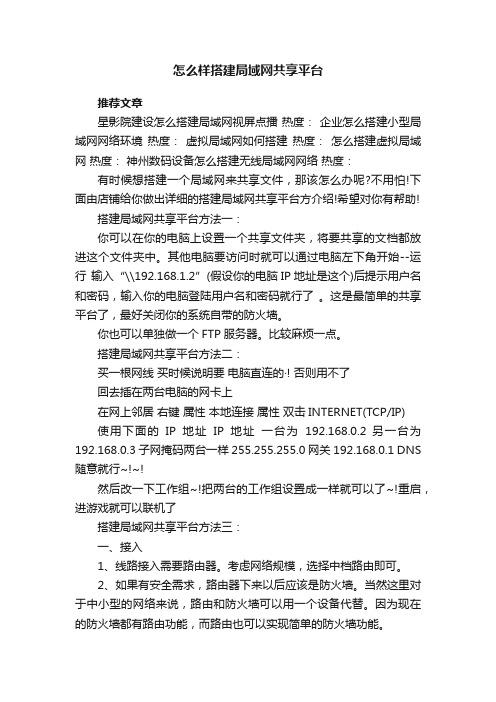
怎么样搭建局域网共享平台推荐文章星影院建设怎么搭建局域网视屏点播热度:企业怎么搭建小型局域网网络环境热度:虚拟局域网如何搭建热度:怎么搭建虚拟局域网热度:神州数码设备怎么搭建无线局域网网络热度:有时候想搭建一个局域网来共享文件,那该怎么办呢?不用怕!下面由店铺给你做出详细的搭建局域网共享平台方介绍!希望对你有帮助!搭建局域网共享平台方法一:你可以在你的电脑上设置一个共享文件夹,将要共享的文档都放进这个文件夹中。
其他电脑要访问时就可以通过电脑左下角开始--运行输入“\\192.168.1.2”(假设你的电脑IP地址是这个)后提示用户名和密码,输入你的电脑登陆用户名和密码就行了。
这是最简单的共享平台了,最好关闭你的系统自带的防火墙。
你也可以单独做一个FTP服务器。
比较麻烦一点。
搭建局域网共享平台方法二:买一根网线买时候说明要电脑直连的·! 否则用不了回去插在两台电脑的网卡上在网上邻居右键属性本地连接属性双击INTERNET(TCP/IP)使用下面的IP地址IP地址一台为192.168.0.2 另一台为192.168.0.3 子网掩码两台一样 255.255.255.0 网关 192.168.0.1 DNS 随意就行~!~!然后改一下工作组~!把两台的工作组设置成一样就可以了~!重启,进游戏就可以联机了搭建局域网共享平台方法三:一、接入1、线路接入需要路由器。
考虑网络规模,选择中档路由即可。
2、如果有安全需求,路由器下来以后应该是防火墙。
当然这里对于中小型的网络来说,路由和防火墙可以用一个设备代替。
因为现在的防火墙都有路由功能,而路由也可以实现简单的防火墙功能。
3、如果网络内部需要划分vlan;或者需要和别的分部、分公司实现功能,选择路由或者防火墙的时候要选择有特定模块的设备。
当然也可以先用最简单的防火墙,以后有了需求再加设备。
4、或者用一台服务器作为接入服务器,这台服务器将直接暴露在公网之上,成为无数黑客的攻击和练手对象,甚至成为广大黑客同学的跳板肉鸡,强烈不推荐。
在同一个局域网怎么样共享文件夹
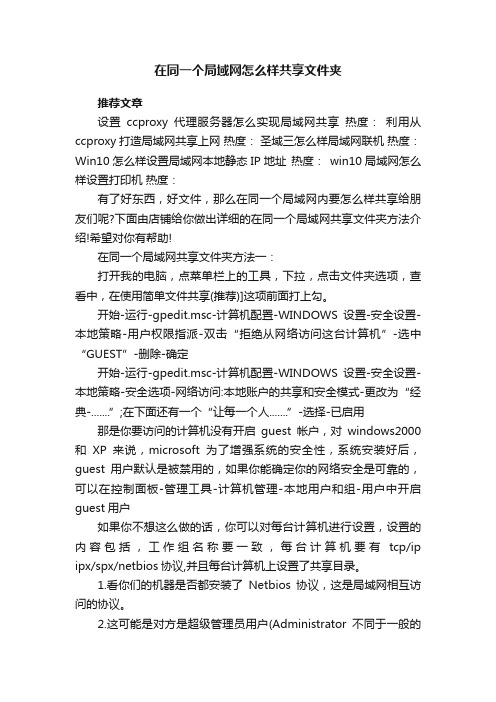
在同一个局域网怎么样共享文件夹推荐文章设置ccproxy代理服务器怎么实现局域网共享热度:利用从ccproxy打造局域网共享上网热度:圣域三怎么样局域网联机热度:Win10怎么样设置局域网本地静态IP地址热度:win10局域网怎么样设置打印机热度:有了好东西,好文件,那么在同一个局域网内要怎么样共享给朋友们呢?下面由店铺给你做出详细的在同一个局域网共享文件夹方法介绍!希望对你有帮助!在同一个局域网共享文件夹方法一:打开我的电脑,点菜单栏上的工具,下拉,点击文件夹选项,查看中,在使用简单文件共享(推荐)]这项前面打上勾。
开始-运行-gpedit.msc-计算机配置-WINDOWS设置-安全设置-本地策略-用户权限指派-双击“拒绝从网络访问这台计算机”-选中“GUEST”-删除-确定开始-运行-gpedit.msc-计算机配置-WINDOWS设置-安全设置-本地策略-安全选项-网络访问:本地账户的共享和安全模式-更改为“经典-.......”;在下面还有一个“让每一个人.......”-选择-已启用那是你要访问的计算机没有开启guest帐户,对windows2000和XP来说,microsoft为了增强系统的安全性,系统安装好后,guest用户默认是被禁用的,如果你能确定你的网络安全是可靠的,可以在控制面板-管理工具-计算机管理-本地用户和组-用户中开启guest用户如果你不想这么做的话,你可以对每台计算机进行设置,设置的内容包括,工作组名称要一致,每台计算机要有tcp/ip ipx/spx/netbios协议,并且每台计算机上设置了共享目录。
1.看你们的机器是否都安装了Netbios协议,这是局域网相互访问的协议。
2.这可能是对方是超级管理员用户(Administrator不同于一般的管理员)而你的计算机是一般用户或其他管理员用户。
3.或者你们都是Administrator管理员,但是对方没有共享的磁盘或文件。
